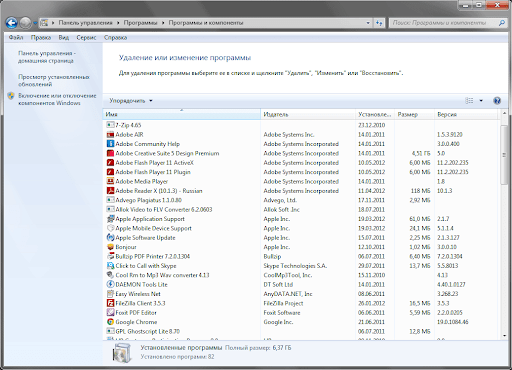
Если нужно установить несколько программ (как после установки системы заново), то делать это следует поочерёдно, по одной. Перед установкой каждой программы или драйвера создавайте точку восстановления.
После установки в первую очередь необходимо открыть программу и проверить, всё ли работает. Обратите внимание на настройки программы: если она создаёт какие-то временные файлы, нужно «научить» её делать это на том диске, где находятся все остальные подобные файлы (в главе «Установка Windows» для данной цели рекомендован диск D). Если же в процессе работы программа формирует пользовательские базы или файлы данных, следует указать ей, что они должны находиться только на диске, отведённом под данные (например, на диске Е). Этот шаг особенно важен для почтовых клиентов, интернет-пейджеров, браузеров и антивирусных программ. На том же диске помимо пользовательских данных полезно хранить программы или компоненты, которые часто обновляются автоматически, при обращении к Интернету, например антивирусы. Обычно при установке таких программ можно указать, что их базы данных должны храниться на нужном диске, — в таком случае после восстановления системы не придётся вновь «выкачивать» из Сети все обновления.
Если всё работает нормально, нужно повторить эти операции для следующей программы. Если нет, деинсталлировать установленную программу с помощью пункта Установка и удаление программ, затем открыть программу восстановления системы и «откатиться» назад на сохранённую перед установкой точку восстановления. Делать это без деинсталляции не рекомендуется: программа восстановления системы вычищает реестр и удаляет только исполняемые файлы, а вот весь остальной «мусор» от ранее установленной программы останется на диске, и найти и удалить его будет довольно проблематично.
В большинстве случаев удаление программ в Windows — совсем простое дело. Следует обратиться к пункту Панели управления под названием Установка и удаление программ и выбрать из списка нужную программу. Справа (см. рисунок, с. 228) показывается кнопка Заменить/Удалить («заменить» в данном случае не очень точный термин, так как подразумевается, что некоторые программы через этот пункт предлагают выбор между удалением и обновлением).
Чем больше степень «фирменно- сти» программы, тем легче она удаляется. С «самодеятельными» дело обстоит несколько хуже: после них часто остаётся много «мусора» на жёстком диске. И те и другие программы нередко оставляют записи в реестре, которые в общем-то не мешают, но для обеспечения максимальной производительности и скорости запуска компьютера их следует периодически вычищать. Иногда, впрочем, такие записи сохраняются намеренно — скажем, пробные версии фиксируются в реестре для того, чтобы предотвратить повторную установку по истечении срока пользования. Естественно, подобные записи скрываются разными способами, и вычистить их затруднительно, если вообще возможно. Обычно помогает только переустановка всей системы.
Практически все деинсталляторы оставляют также после себя папку программы, которая была создана при установке. Иногда она оказывается пустой, чаще содержит несколько файлов или вложенных папок При уборке «мусора» на диске эти папки можно без опасений удалять вручную, только прежде следует убедиться, что в них не содержатся какие-либо другие, нужные программы.
